5 เคล็ดลับในการแก้ไข QuickTime Player ไม่ทำงานบน Mac
เหตุใดฉันจึงไม่สามารถเปิด QuickTime Player บน Mac ได้ จะทำอย่างไรเมื่อ QuickTime Player ไม่สามารถเปิดไฟล์ได้? คุณกำลังเผชิญกับไฟล์ QuickTime Player ไม่ทำงาน ปัญหา?
QuickTime Player เป็นเครื่องเล่นสื่ออย่างเป็นทางการและเป็นค่าเริ่มต้นสำหรับผู้ใช้ Apple หากคุณใช้ Mac คุณอาจเคยใช้ QuickTime Player เพื่อเปิดไฟล์สื่อต่างๆ อย่างไรก็ตามผู้ใช้หลายคนบ่นว่า QuickTime ทำงานไม่ถูกต้องบน Mac เช่นไฟล์ QuickTime Player ไม่สามารถเปิดไฟล์ได้ ข้อผิดพลาด
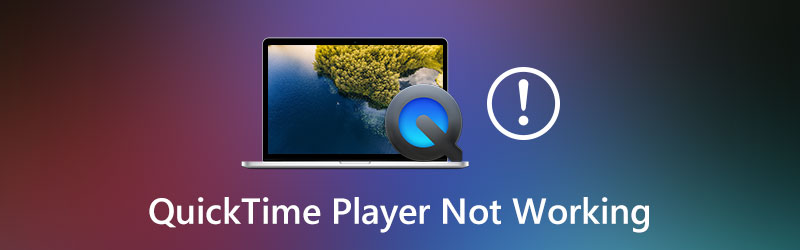
มีหลายสาเหตุ เหตุใด QuickTime Player จึงไม่ทำงาน ปัญหาอาจเกิดขึ้น ในโพสต์นี้เราต้องการแบ่งปันเคล็ดลับที่เป็นประโยชน์ 5 ข้อสำหรับคุณในการกำจัดข้อผิดพลาดนี้ แต่ก่อนอื่นคุณควรรีสตาร์ท QuickTime Player หรือ Mac เพื่อตรวจสอบว่าปัญหาได้รับการแก้ไขหรือไม่ หากปัญหายังคงอยู่คุณสามารถทำตามวิธีการด้านล่างเพื่อแก้ไขได้
เนื้อหาของหน้า
- ส่วนที่ 1 อัปเดต QuickTime Player บน Mac
- ส่วนที่ 2. ปรับการตั้งค่าเพื่อแก้ไข QuickTime Player ไม่ทำงาน
- ส่วนที่ 3 ใช้โปรแกรมเล่นอื่นที่ติดตั้งเพื่อเล่นวิดีโอบน Mac
- ส่วนที่ 4 แปลงวิดีโอเพื่อแก้ไข QuickTime Player ไม่ทำงานบน Mac
- ส่วนที่ 5. วิธีแก้ไขการบันทึกหน้าจอ QuickTime Player ไม่ทำงาน
- ส่วนที่ 6. คำถามที่พบบ่อยของ QuickTime Player ไม่ทำงานบน Mac
ส่วนที่ 1 อัปเดต QuickTime เพื่อแก้ไข QuickTime Player Sound ไม่ทำงานบน Mac
หากคุณไม่สามารถเปิดไฟล์ด้วย QuickTime Player คุณสามารถเลือกที่จะอัปเดต QuickTime เป็นเวอร์ชันล่าสุดเพื่อแก้ไขปัญหาได้ คุณอาจประสบปัญหา QuickTime Player ไม่ทำงานเมื่อคุณใช้เวอร์ชันที่เข้ากันไม่ได้หรือล้าสมัย
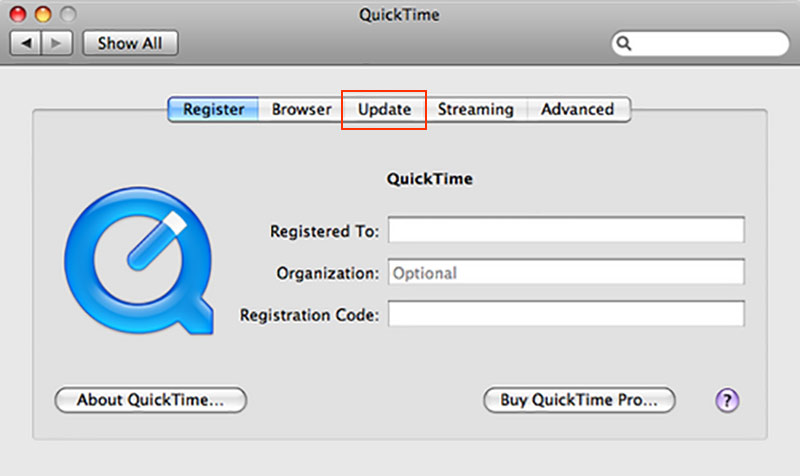
คุณสามารถเปิด QuickTime บน Mac ได้ที่นี่จากนั้นเลือก QuickTime Player› อัปเดตซอฟต์แวร์ที่มีอยู่เพื่อตรวจสอบว่ามีการอัปเดตที่พร้อมใช้งานหรือไม่ ทำตามคำแนะนำบนหน้าจอและอัปเดต QuickTime เป็นเวอร์ชันล่าสุดบน Mac คุณยังสามารถถอนการติดตั้ง QuickTime Player แล้วติดตั้งใหม่เพื่อลองแก้ไขปัญหา
ส่วนที่ 2. ปรับการตั้งค่าเพื่อแก้ไข QuickTime Player ไม่ทำงาน
หากเสียง QuickTime Player ยังไม่ทำงานบน Mac ของคุณหลังจากอัปเดต QuickTime คุณสามารถเลือกปรับการตั้งค่าเพื่อแก้ปัญหาได้
ขั้นตอนที่ 1. เรียกใช้ QuickTime Player บน Mac แล้วคลิก แก้ไข บนแถบเมนูด้านบน เลือก ค่ากำหนด ตัวเลือกเพื่อเข้าสู่หน้าต่าง QuickTime Preferences
ขั้นตอนที่ 2. คลิกแท็บเสียงค้นหาไฟล์ เซฟโหมด (waveOut เท่านั้น)จากนั้นทำเครื่องหมายในช่องข้างหน้า
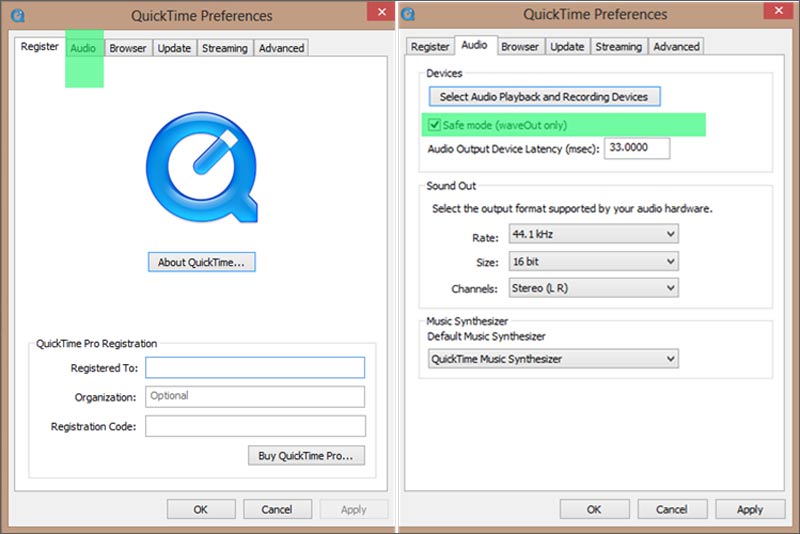
ขั้นตอนที่ 3. คลิก สมัคร ปุ่มเพื่อยืนยันการทำงานของคุณ หลังจากนั้น คุณสามารถเปิด QuickTime Player ขึ้นมาใหม่และเล่นวิดีโอเพื่อตรวจสอบว่ามีหรือไม่ แก้ไขข้อผิดพลาดวิดีโอที่ไม่สามารถเล่นได้.
ส่วนที่ 3 ใช้โปรแกรมเล่นอื่นที่ติดตั้งเพื่อเล่นวิดีโอบน Mac
หากวิธีแก้ปัญหา 2 วิธีแรกข้างต้นไม่ได้ผลคุณสามารถลองเล่นไฟล์มีเดียของคุณกับเครื่องเล่นอื่น ขอแนะนำให้คุณใช้ที่เป็นที่นิยม เครื่องเล่น Vidmore เพื่อเล่นไฟล์วิดีโอหรือไฟล์เสียงของคุณบน Mac
เครื่องเล่น Vidmore เป็นเครื่องเล่นสื่อที่มีคุณสมบัติครบถ้วนที่ช่วยให้คุณสามารถเล่นไฟล์สื่อทุกประเภทรวมถึงภาพยนตร์ Blu-ray / DVD, 4K UHD, 1080p / 720p HD, วิดีโอ SD และไฟล์เสียงที่ไม่สูญเสีย / สูญเสีย มันเข้ากันได้กับรูปแบบที่ใช้ในเครื่องความถี่ทั้งหมดเช่น MP4, MOV, FLV, AVI, WMV, MKV, MP3, M4A, AAC, WAV, FLAC และอื่น ๆ

Vidmore Player สามารถนำเสนอคุณภาพของภาพระดับ HD ที่ยอดเยี่ยมและเอฟเฟกต์เสียงที่ไม่สูญเสีย ด้วยการนำเทคโนโลยีถอดรหัสเสียงขั้นสูงมาใช้เช่น Dolby, DTS, AAC และ TrueHD จะช่วยให้คุณได้รับประสบการณ์ภาพและเสียงที่ยอดเยี่ยม ช่วยให้คุณสามารถควบคุมการเล่นได้อย่างเต็มที่ นอกจากนี้ยังได้รับการออกแบบให้มีคุณสมบัติที่เป็นประโยชน์มากมายเช่นภาพรวมการนำทางที่รวดเร็วและการเล่นที่ราบรื่นและอื่น ๆ อีกมากมาย

เครื่องเล่นนี้รองรับทั้งคอมพิวเตอร์ Mac และ Windows ด้วยการนำเทคโนโลยีเร่งความเร็วล่าสุดมาใช้จะทำให้ CPU เสียค่าใช้จ่ายเพียงเล็กน้อยและไม่รบกวนการทำงานอื่น ๆ บนคอมพิวเตอร์ของคุณ คุณสามารถโหลดวิดีโอของคุณและเริ่มเล่นคุณภาพสูงได้ทันที
ส่วนที่ 4 แปลงวิดีโอเพื่อแก้ไข QuickTime Player ไม่ทำงานบน Mac
ในบางกรณีข้อผิดพลาด QuickTime Player ไม่ทำงานเกิดจากรูปแบบที่ไม่รองรับ คุณสามารถลอง การแปลงไฟล์ของคุณเป็นรูปแบบที่รองรับ QuickTime.
คุณสามารถพึ่งพา iTunes เพื่อแปลงไฟล์วิดีโอหรือไฟล์เสียงของคุณเป็นรูปแบบที่รองรับ QuickTime Player ในการทำเช่นนั้นคุณสามารถเรียกใช้ iTunes บน Mac คลิก ไฟล์ จากนั้นเลือกไฟล์ สร้างเวอร์ชันใหม่ ตัวเลือก คุณสามารถทำตามคำแนะนำเพื่อทำการแปลง นอกจากนี้คุณสามารถใช้ตัวแปลงมืออาชีพเช่น แปลงวิดีโอออนไลน์ฟรี เพื่อให้งานสำเร็จลุล่วง
ส่วนที่ 5. วิธีแก้ไขการบันทึกหน้าจอ QuickTime Player ไม่ทำงาน
หากคุณสมบัติการบันทึกหน้าจอทำงานไม่ถูกต้องบน QuickTime Player คุณยังสามารถเลือกที่จะรีสตาร์ทคอมพิวเตอร์, QuickTime หรืออัปเดตเวอร์ชันเพื่อแก้ไขปัญหาได้ ที่จริงแล้ว หากคุณต้องการใช้คุณสมบัติการจับภาพหน้าจอ คุณสามารถเปลี่ยนไปใช้ซอฟต์แวร์บันทึกวิดีโอและเสียงระดับมืออาชีพ เช่น บันทึกหน้าจอ.

บันทึกหน้าจอ เป็นเครื่องมือจับภาพหน้าจอยอดนิยมและมีประสิทธิภาพช่วยให้คุณสามารถจับภาพทุกอย่างที่แสดงบนหน้าจอ มีความสามารถในการจับภาพวิดีโอความละเอียดสูงได้ถึง 4K นอกจากนี้ยังให้คุณจับเสียงจากการ์ดเสียงและไมโครโฟนของระบบ เมื่อคุณต้องการจับภาพหน้าจอคุณสามารถดาวน์โหลดและทดลองใช้งานได้ฟรี
ส่วนที่ 6 คำถามที่พบบ่อยของ QuickTime Player ไม่ทำงาน
คำถาม 1. QuickTime วิดีโอรูปแบบใดที่สามารถเปิดได้?
QuickTime Player รองรับไฟล์ MPEG-4 (MP4, MP3, M4V, M4A), MOV, DV Stream, MPEG-2, Mjpeg, AVI และไฟล์เสียงบางไฟล์เช่น AIFF, WAV และ AAC
คำถาม 2. เล่นแผ่น Blu-ray ด้วย VLC ได้อย่างไร?
เมื่อคุณต้องการเล่นแผ่น Blu-ray บน VLC คุณควรเปิดใช้งานแล้วไปที่ Media ที่นี่คุณสามารถคลิกตัวเลือก Open Disc จากนั้นเลือก Blu-ray เลือกภาพยนตร์ Blu-ray ที่คุณต้องการเล่นแล้วคลิกเล่นเพื่อเริ่มการเล่น หลังจากนั้น VLC จะตรวจจับแผ่นดิสก์ Blu-ray และเล่นให้คุณโดยอัตโนมัติ
คำถามที่ 3. ทำไมฉันจึงไม่สามารถเปิด QuickTime Player บน Mac ได้?
สาเหตุหลายประการจะทำให้ QuickTime ไม่สามารถเปิดใช้งานบน Mac ของคุณได้ คุณมีแนวโน้มที่จะประสบปัญหาเมื่อคุณใช้ QuickTime Player เวอร์ชันเก่ากว่า ก่อนอื่นคุณสามารถลองอัปเดตเพื่อแก้ปัญหาได้
สรุป
หลังจากอ่านโพสต์นี้คุณจะได้รับ 5 วิธีที่มีประสิทธิภาพในการแก้ปัญหา QuickTime Player ไม่ทำงาน ปัญหาบน Mac คุณสามารถใช้เพื่อเปิดใช้งาน QuickTime และทำงานได้อย่างถูกต้อง คุณสามารถฝากข้อความถึงเราหากคุณยังคงมีคำถามใด ๆ
เคล็ดลับ Quicktime
-
Quicktime
-
เครื่องเล่นวีดีโอ
-
โซลูชั่นเอ็มโอวี


